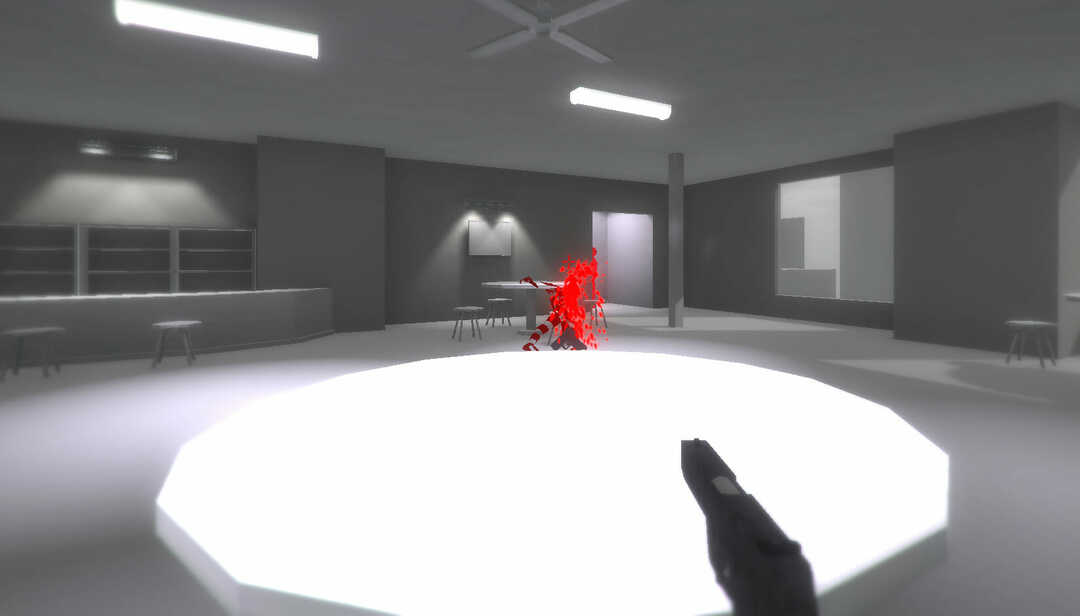- საქმეების გასაადვილებლად მაიკროსოფტიგანახლებული ტექსტი დიალოგის დამატება მოწყობილობა, ასე რომ მოცემულია ქვემოთ მოცემული მაგალითების სია ბლუთუზი მოიცავს კონტროლერები წელს ვინდოუსი 10 ინსაიდერ გადახედვა ააშენეთ 19624 წ.
- დარწმუნდით თქვენი კონტროლერი დამუხტულია, ჩართულია და მას აქვს ბლუთუზი კავშირი ჩართულია (რა თქმა უნდა, თუ არსებობს).
- კონტროლერები აფასებენ ნივთებს, განსაკუთრებით მაშინ, როდესაც მათ კომპიუტერთან აკავშირებთ. წაიკითხეთ ყველაფერი მათ შესახებ ჩვენს შესახებ კონტროლერის განყოფილება.
- ახალი და ამაღელვებელი სახელმძღვანელოებისთვის გადადით ჩვენს შესახებ როგორ Hub.

ეს პროგრამა თქვენს დრაივერებს განაგრძობს მუშაობას და ამით გიცავთ კომპიუტერის ჩვეულებრივი შეცდომებისგან და აპარატურის უკმარისობისგან. შეამოწმეთ თქვენი ყველა მძღოლი ახლა 3 მარტივ ეტაპზე:
- ჩამოტვირთეთ DriverFix (დადასტურებული ჩამოტვირთვის ფაილი).
- დააჭირეთ დაიწყეთ სკანირება იპოვონ ყველა პრობლემატური მძღოლი.
- დააჭირეთ განაახლეთ დრაივერები ახალი ვერსიების მისაღებად და სისტემის გაუმართაობის თავიდან ასაცილებლად.
- DriverFix გადმოწერილია ავტორი 0 მკითხველი ამ თვეში.
ყველამ ვიცით, რომ თამაშის კონტროლერს შეუძლია თამაშები გახადოს ბევრად უფრო სასიამოვნო Windows 10 PC- ზე. ეს იმ შემთხვევაში, თუ მათ შეჩვეული ხართ კონსოლიდან ან რა არა. ყოველ შემთხვევაში, პირველი ნაბიჯი კონტროლერის მიღების შემდეგ არის მისი მიერთება თქვენს მოწყობილობასთან, არა?
თუ ეს USB კონტროლერია, საქმე საკმაოდ მარტივია, მაგრამ რა მოხდება, თუ ეს Bluetooth- ია? სინამდვილეში, ზოგი მომხმარებელი ჩიოდა, რომ მას ვერ პოულობენ Windows 10-ში.
საქმის გასაადვილებლად, Microsoft განაახლა მოწყობილობის დამატება დიალოგის ტექსტი, ასე რომ, Bluetooth– ის მაგალითთა ჩამონათვალში შედის კონტროლერები Windows 10 Insider Preview Build 19624– ში.
როგორ ვპოვო ჩემი სათამაშო კონტროლერი Windows 10-ში?
1. მოამზადეთ თქვენი კონტროლერი
დარწმუნდით, რომ თქვენი კონტროლერი დამუხტულია, ჩართულია და მას აქვს ჩართული Bluetooth კავშირი (რა თქმა უნდა, თუ არსებობს).
2. მოძებნეთ თქვენი კონტროლერი Windows 10-ში
ახალი Bluetooth კონტროლერის დამატების დასაწყებად დააჭირეთ Windows Start ღილაკს ან დააჭირეთ Windows ღილაკს, შემდეგ დააწკაპუნეთ Settings (პატარა კოლოფი), შემდეგ კი მოწყობილობებზე.

პირველ რიგში, ჩართეთ Bluetooth კავშირი, შემდეგ დააჭირეთ ღილაკს +, როგორც სურათზეა ნაჩვენები.
3. გამოვლენა და დაყენება
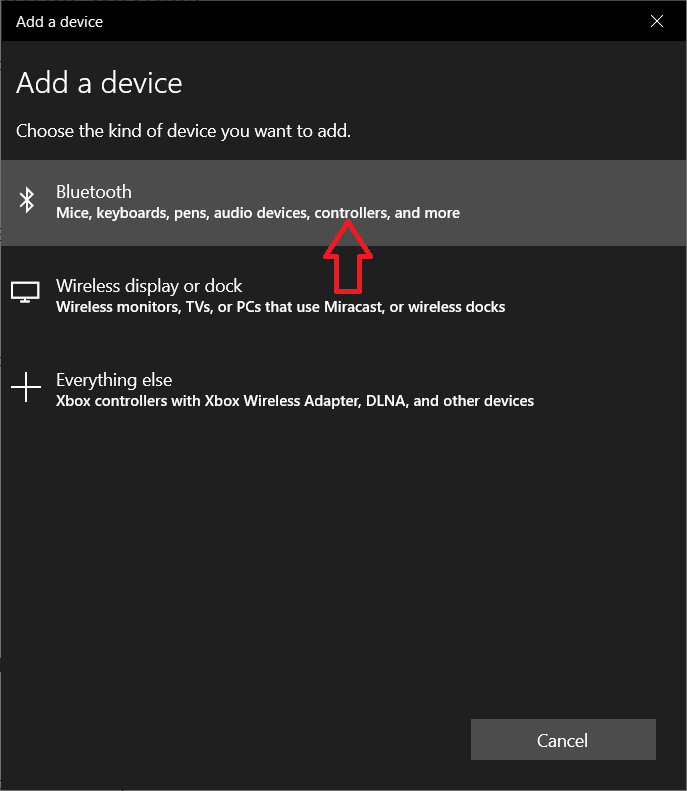
შემდეგ ფანჯარაში ნახავთ სამ ვარიანტს მოწყობილობის დასამატებლად. თქვენ გჭირდებათ პირველი ვარიანტი, დაამატოთ Bluetooth მოწყობილობა, და როგორც ხედავთ, Microsoft- მა დაამატა კონტროლერები სიტყვა აღწერს მოწყობილობების ჩამონათვალს, რომელთა დამატება შეგიძლიათ.
Bluetooth ღილაკზე დაწკაპუნების შემდეგ ნახავთ იმ მოწყობილობების ჩამონათვალს, რომლებიც Windows– მა გამოავლინა და მათ შორის, იმედია, თქვენი Bluetooth კონტროლერი. დააჭირეთ მას და მიჰყევით ეკრანზე მითითებებს. ისევ დარწმუნდით, რომ თქვენი კონტროლერი ჩართულია, დამუხტული და Bluetooth ჩართულია. ასევე, დარწმუნდით, რომ კონტროლერი არის Bluetooth დიაპაზონში.
ეს დაახლოებით ისაა! ისიამოვნეთ და ჩართეთ თამაში! თუ თქვენ გაქვთ რაიმე სხვა პრობლემა, კითხვა ან შემოთავაზება, გთხოვთ, ჩამოგვწეროთ ქვემოთ მოცემული კომენტარის განყოფილებაში.
- სადენიანი კონტროლერი ამცირებს შეყვანის ჩამორჩენას?
ეს დებატების საგანია, მაგრამ სადენიანი კონტროლერები უნდა იყოს ცოტა უფრო სწრაფი ვიდრე უკაბელო, განსაკუთრებით თუ USB 3.0 პორტს იყენებთ.